Mikrofon testen und einrichten unter Windows 11
Windows 11 bietet eine Reihe von integrierten Werkzeugen, die Ihnen bei der Wartung, Prüfung und Reparatur Ihres PCs helfen können, falls Probleme auftreten. Beispielsweise kann die Systemwiederherstellung Ihren PC in einen früheren, funktionierenden Zustand zurückversetzen. Darüber hinaus gibt es eine Fehlerbehebung, die speziell Audioprobleme unter Windows 11 automatisch beheben kann. Sollten Sie jedoch Schwierigkeiten mit Ihrem Mikrofon haben, lässt sich dieses problemlos über die Einstellungen und die Systemsteuerung testen. Sie haben auch die Möglichkeit, die Mikrofonlautstärke zu erhöhen, ohne auf Drittanbieter-Software zurückgreifen zu müssen. Im Folgenden erfahren Sie, wie Sie Ihr Mikrofon unter Windows 11 überprüfen können.
Mikrofon einrichten unter Windows 11 (2024)
Dieser Artikel beschreibt, wie Sie sowohl kabelgebundene als auch kabellose Mikrofone unter Windows 11 einrichten. Zudem zeigen wir Ihnen, wie Sie das Mikrofon in Windows 11 testen und die Mikrofonlautstärke anpassen können. Lassen Sie uns direkt loslegen.
Kabelgebundenes Mikrofon unter Windows 11 einrichten
Bevor wir ein kabelgebundenes Mikrofon anschließen, ist es wichtig, den richtigen Anschluss zu finden. Hier ist, wie Sie ein kabelgebundenes Mikrofon unter Windows 11 korrekt verbinden:
1. Bei Laptops dient der 3,5-mm-Audioanschluss oft sowohl für die Audioausgabe als auch für den Mikrofoneingang. Schließen Sie Ihr kabelgebundenes Mikrofon an die Kopfhörerbuchse an. Bei Desktop-PCs ist der Mikrofoneingang meist rosa gefärbt und mit einem Mikrofonsymbol gekennzeichnet.
2. Nachdem Sie das Mikrofon an den entsprechenden Anschluss angeschlossen haben, öffnen Sie die Einstellungen mit der Tastenkombination „Windows + I“ und navigieren Sie zu „System“ -> „Sound“.
3. Wählen Sie im Bereich „Eingabe“ das gewünschte kabelgebundene Mikrofon aus. Damit ist die Einrichtung abgeschlossen.
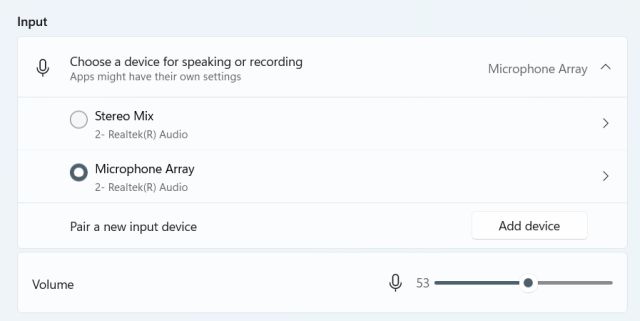
Drahtloses Mikrofon unter Windows 11 einrichten
Um ein drahtloses Bluetooth-Mikrofon einzurichten, müssen Sie es lediglich mit Ihrem Windows 11-Computer koppeln. Hier die Schritte:
1. Stellen Sie sicher, dass sich Ihr Bluetooth-Mikrofon im Kopplungsmodus befindet. Öffnen Sie die Einstellungen-App über das Startmenü oder mit der Tastenkombination „Windows + I“.
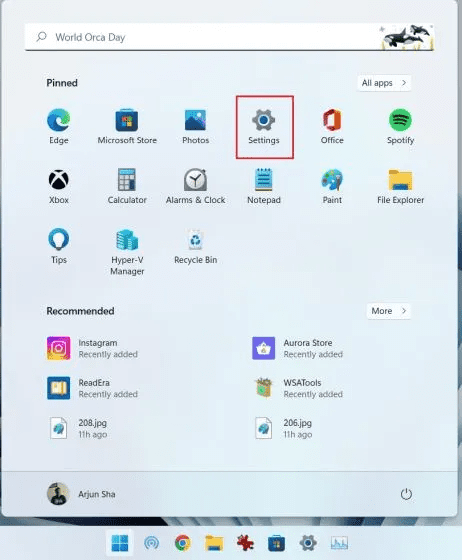
2. In den Einstellungen unter Windows 11 wechseln Sie zu „System“ -> „Sound“.
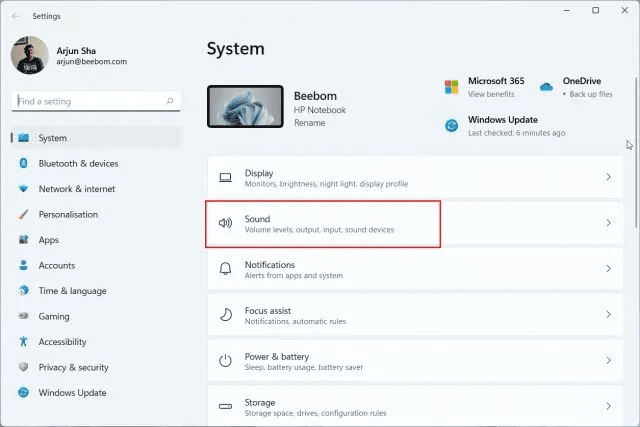
3. Scrollen Sie nach unten zum Bereich „Eingabe“ und klicken Sie auf „Gerät hinzufügen“ neben „Neues Eingabegerät koppeln“. Das Bluetooth-Kopplungsfenster wird geöffnet.
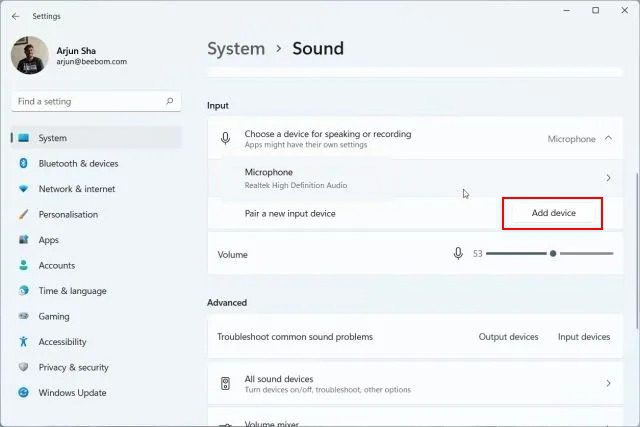
4. Wählen Sie im Popup-Fenster „Bluetooth“ aus.
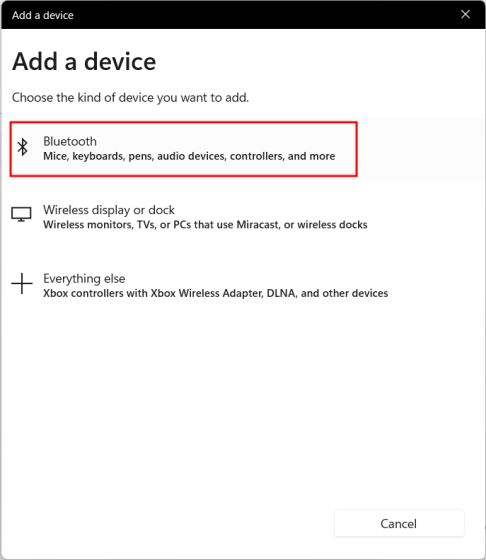
5. Ihr drahtloses Mikrofon sollte im Kopplungsmodus hier angezeigt werden. Klicken Sie auf den Eintrag und folgen Sie den Anweisungen zur Kopplung.
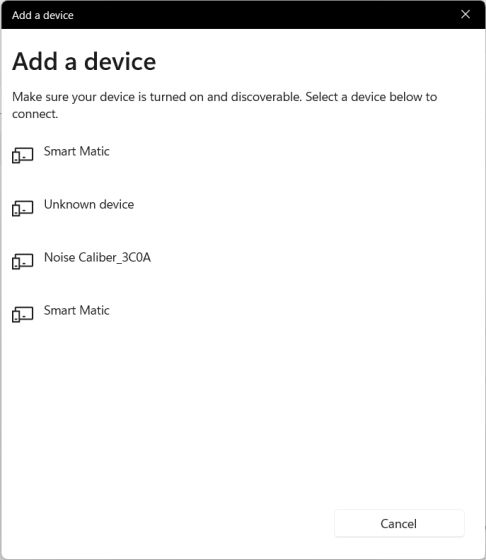
6. Stellen Sie sicher, dass das drahtlose Mikrofon im Bereich „Eingabe“ als Standard ausgewählt ist.
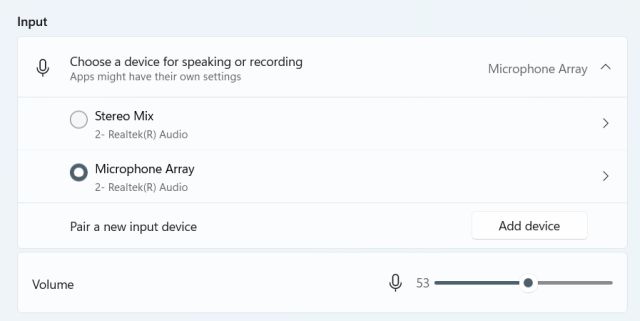
Mikrofon über die Einstellungen testen
1. Um Ihr Mikrofon zu testen, öffnen Sie die Einstellungen mit „Windows + I“ oder über das Startmenü.
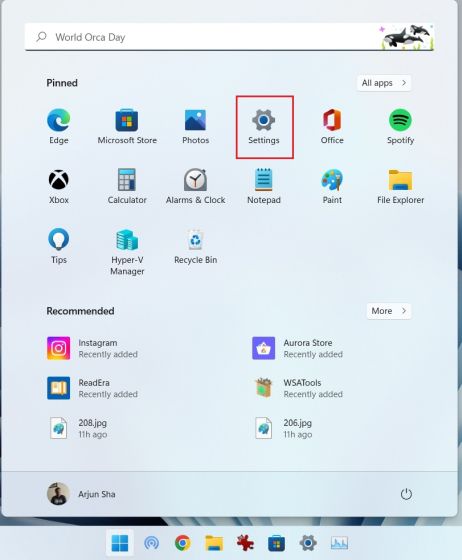
2. Im Menü „System“ klicken Sie auf „Sound“.
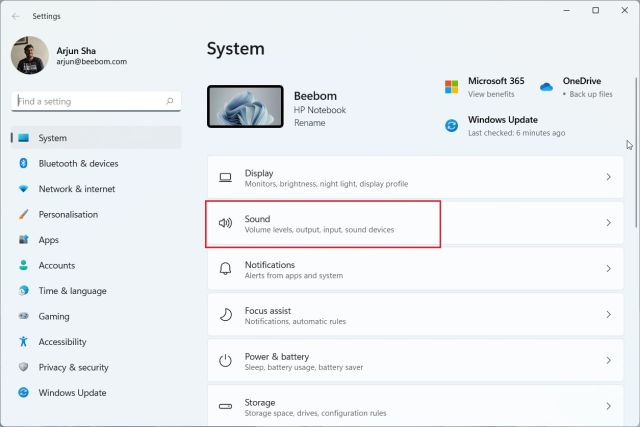
3. Scrollen Sie im Bereich „Eingabe“ nach unten und wählen Sie „Mikrofon“ aus.
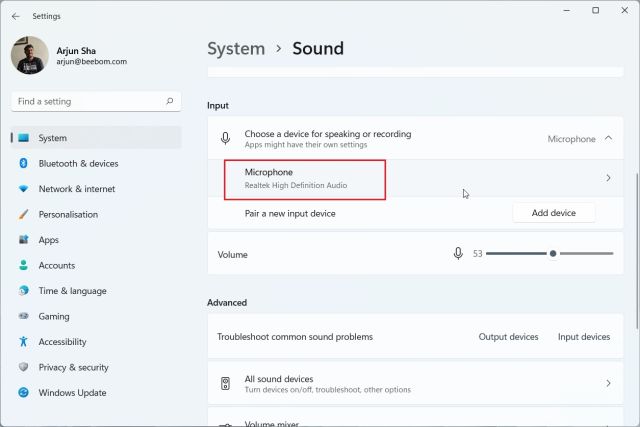
4. Klicken Sie unter „Eingabeeinstellungen“ neben „Mikrofon testen“ auf „Test starten“.
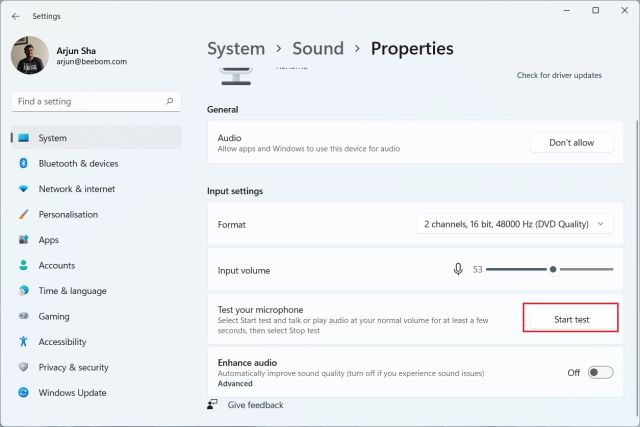
5. Sprechen Sie nun in das Mikrofon. Die Anzeige sollte eine Reaktion auf Ihre Stimme zeigen. Klicken Sie dann auf „Test beenden“.
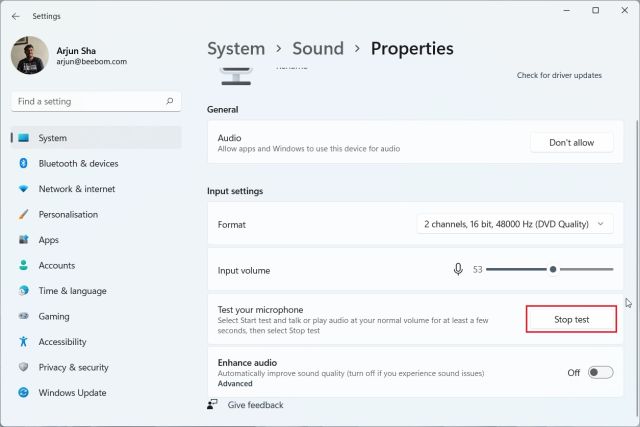
6. Windows 11 zeigt das Ergebnis des Tests direkt darunter an. Ein Ergebnis über 50 % deutet auf eine gute Mikrofonfunktion hin. Sollte dies nicht der Fall sein, erhöhen Sie die „Eingabelautstärke“ bis zum Maximum und testen Sie erneut.
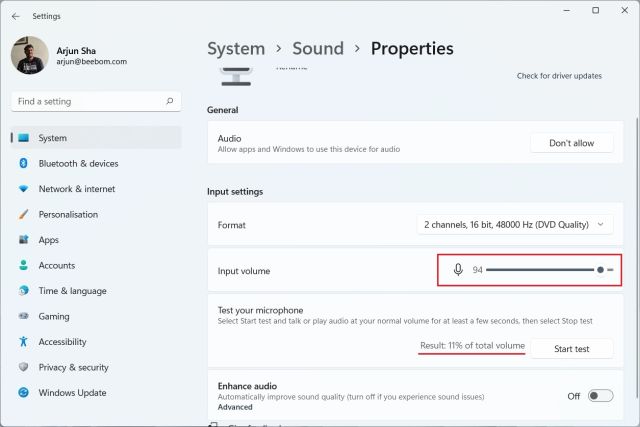
Mikrofon über die Systemsteuerung testen
1. Sie können das Mikrofon auch über die Systemsteuerung testen. Drücken Sie „Windows + R“, geben Sie „mmsys.cpl“ ein und drücken Sie die Eingabetaste, um die Soundeinstellungen der Systemsteuerung zu öffnen.
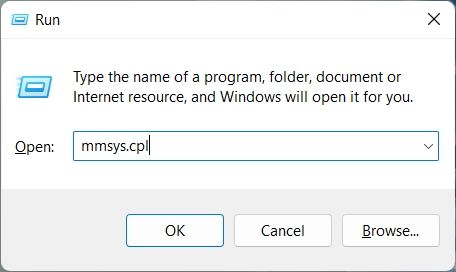
2. Wählen Sie die Registerkarte „Aufnahme“ aus, wählen Sie Ihr Mikrofon und klicken Sie unten links auf „Konfigurieren“.
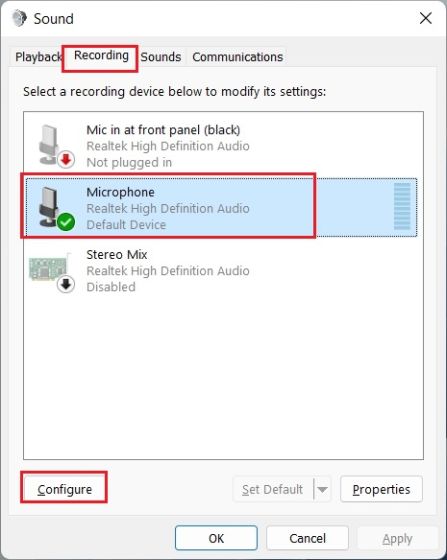
3. Im Fenster „Spracherkennung“ wählen Sie „Mikrofon einrichten“.
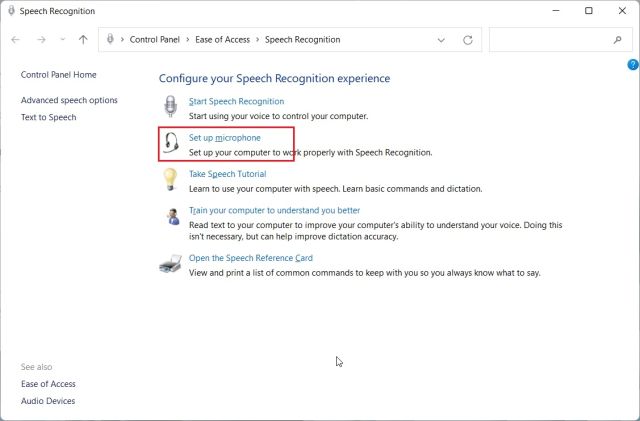
4. Wählen Sie „Andere“ und klicken Sie auf „Weiter“. Wenn Sie ein Headset oder ein dediziertes Mikrofon haben, wählen Sie die entsprechende Option. Bei integrierten Mikrofonen ist „Andere“ eine gute Wahl.
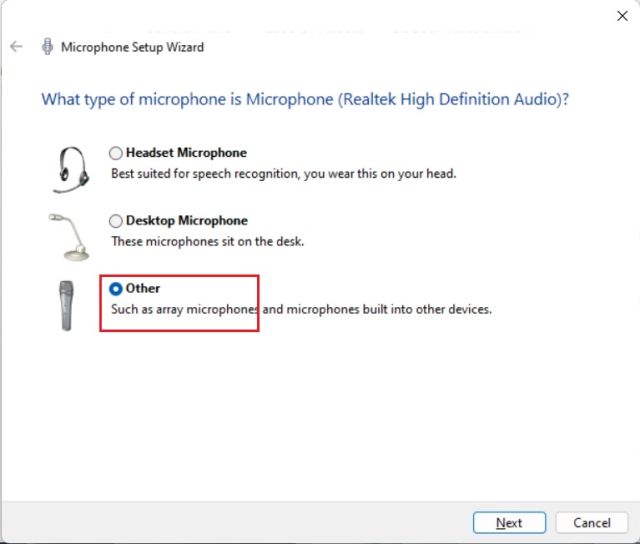
5. Klicken Sie auf „Weiter“ und lesen Sie den Satz, der auf dem Bildschirm angezeigt wird. Wenn der Pegel sich im grünen Bereich befindet, funktioniert Ihr Mikrofon ordnungsgemäß. Klicken Sie danach auf „Weiter“.
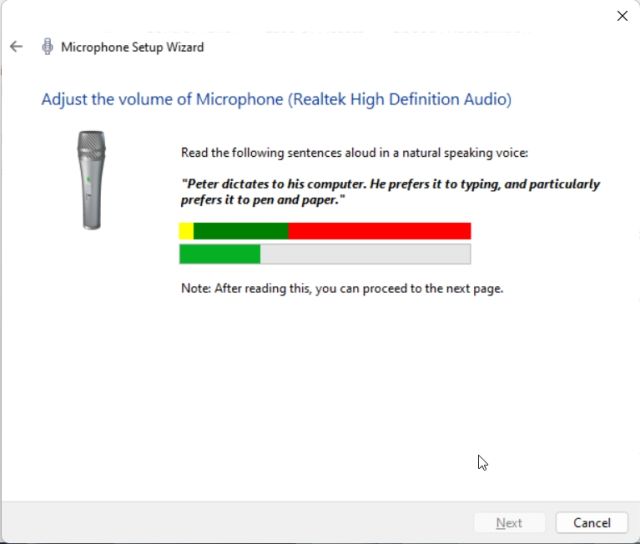
6. Wenn alles funktioniert, wird angezeigt, dass das Mikrofon bereit ist. Sie können das Fenster nun schließen. Falls die Mikrofonaufnahme zu leise oder zu laut ist, fahren Sie mit der nächsten Methode fort, um die Mikrofonlautstärke zu optimieren.
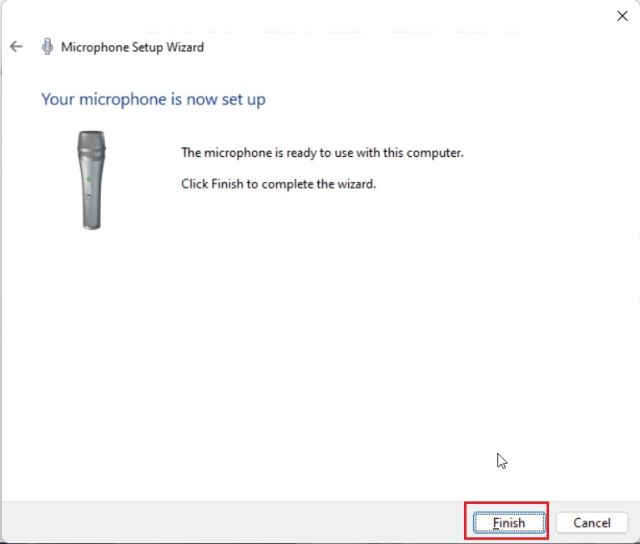
Mikrofonlautstärke unter Windows 11 erhöhen
1. Öffnen Sie mit „Windows + R“ das Ausführen-Fenster, geben Sie „mmsys.cpl“ ein und drücken Sie die Eingabetaste.
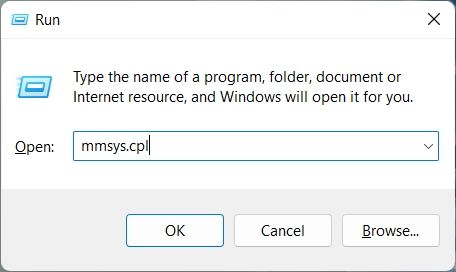
2. Wählen Sie im Fenster „Sound“ die Registerkarte „Aufnahme“, wählen Sie Ihr Mikrofon aus und öffnen Sie „Eigenschaften“.
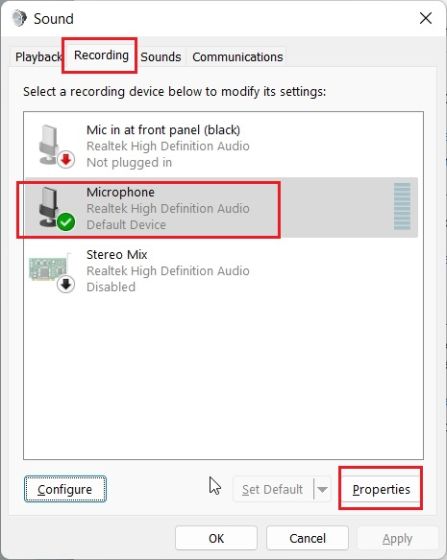
3. Gehen Sie zum Reiter „Pegel“ und erhöhen Sie den „Mikrofonverstärkung“-Pegel. Sie können ihn auch verringern, wenn das Mikrofon zu viel Ton aufnimmt.
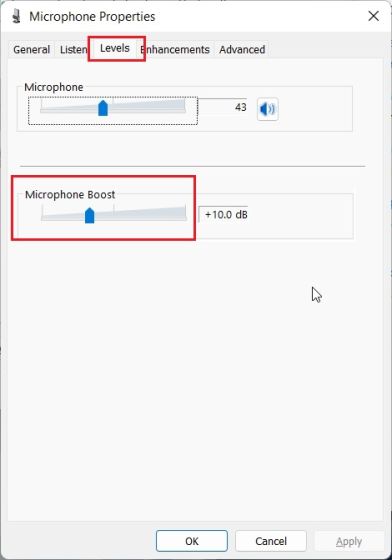
Mikrofon funktioniert nicht unter Windows 11 – was tun?
Sollte Ihr Mikrofon unter Windows 11 trotz aller Versuche nicht funktionieren, haben wir eine umfassende Anleitung zur Behebung von Mikrofonproblemen unter Windows 10 und 11. Folgen Sie dieser Anleitung und Ihr Mikrofon sollte wieder problemlos funktionieren. Möglicherweise müssen Sie die Mikrofontreiber neu installieren oder einige Änderungen an den Systemeinstellungen vornehmen.
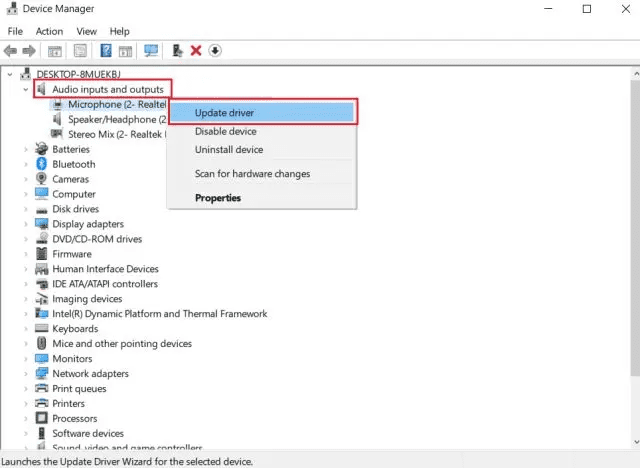
Mikrofon unter Windows 11 testen und optimieren
Wir haben zwei Methoden zur Einrichtung und zum Testen des Mikrofons in Windows 11 erläutert. Der Mikrofontest in der Einstellungs-App ist eine hervorragende Verbesserung in Windows 11. Ebenso können Sie die Systemsteuerung nutzen, um den Mikrofonton zu testen und zu verstärken. Zukünftig soll es auch möglich sein, in Echtzeit zu sehen, welche Software oder App das Mikrofon verwendet. Dies wäre eine nützliche Funktion. Wenn Sie Fragen haben, können Sie diese gerne im Kommentarbereich stellen.